Vše, co potřebujete vědět o hostingu pro systémy Pohoda
BLOG: HOSTING POHODA
Přinášíme Vám informace, užitečné tipy, postupy a doporučení, které Vám pomohou efektivně využívat naše hostingové služby pro ekonomické systémy Pohoda.
Připojení ke vzdálené ploše – připojení pro Mac/iPad
26.3.2024 | Home at Cloud
Jak se přihlásit ke vzdálené ploše?
Pro připojení ke vzdálené ploše na zařízeních Mac používáme aplikaci Microsoft Remote Desktop.
1. Stažení aplikace Microsoft Remote Desktop
Otevřete App Store na Vašem zařízení Mac. Vyhledejte aplikaci Microsoft Remote Desktop, klepněte na tlačítko „Get“ a nainstalujte aplikaci.
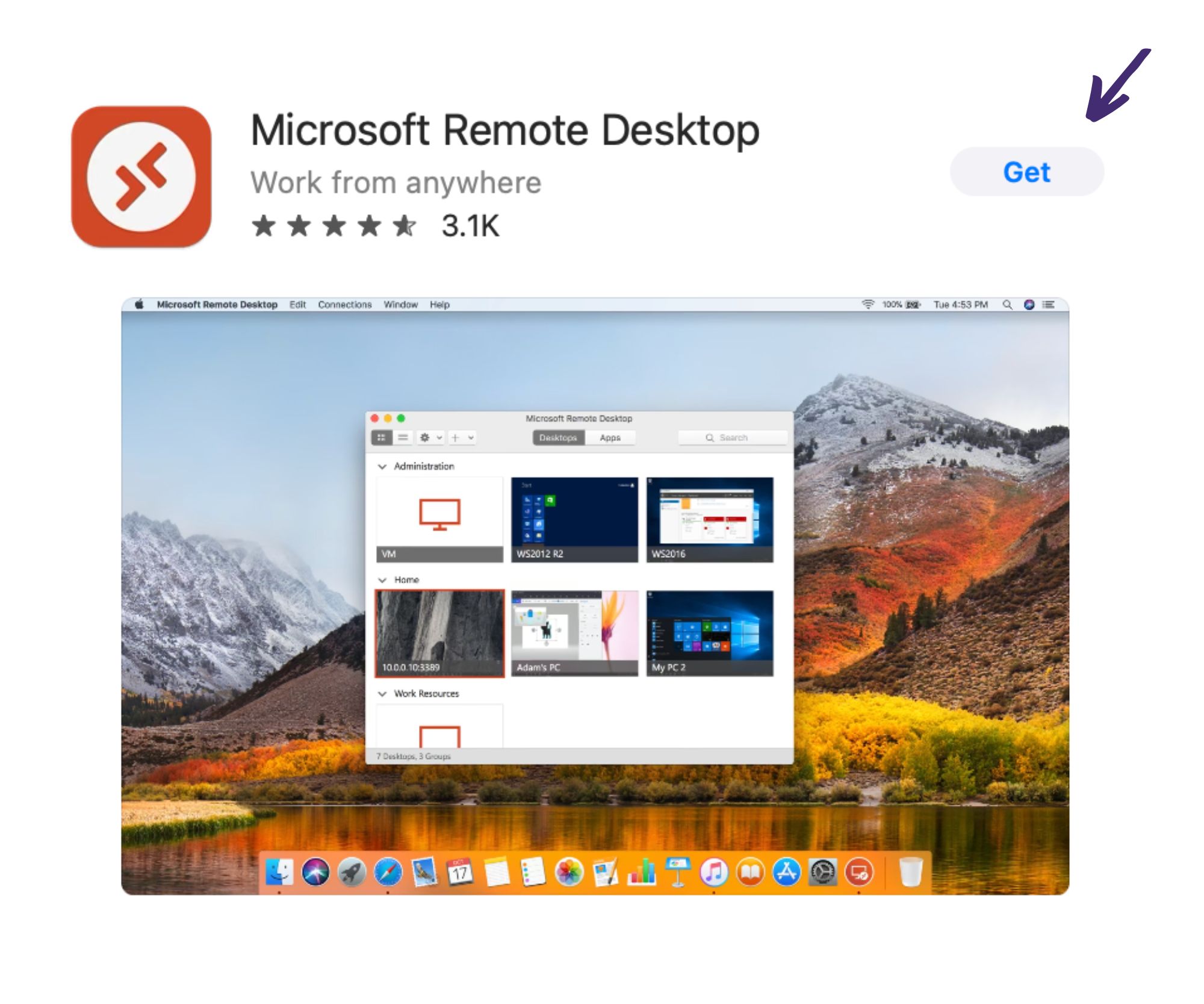
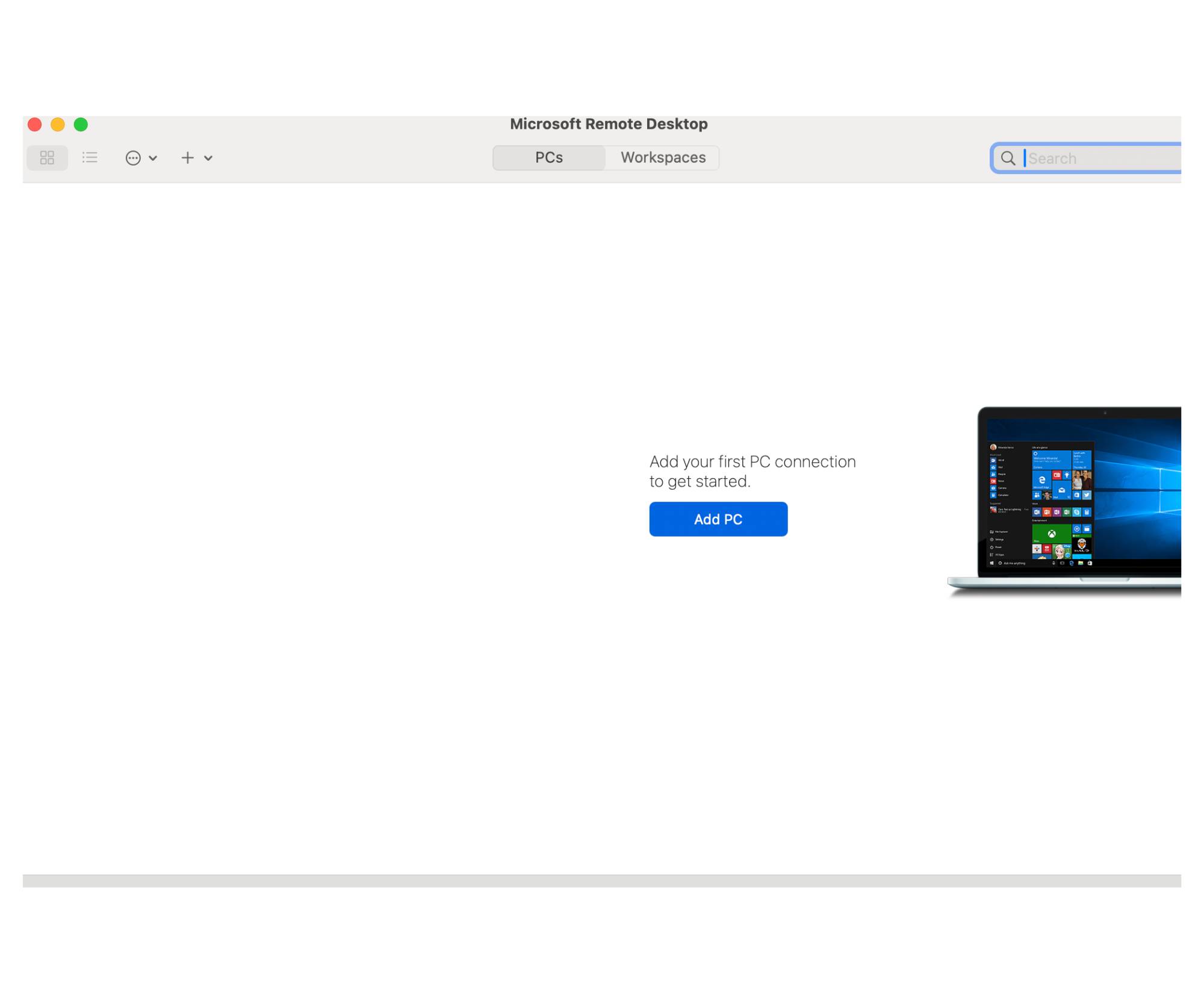
2. Stažení souboru
Stáhněte si z e-mailu soubor „Připojení ke vzdálené ploše” do Vašeho zařízení.
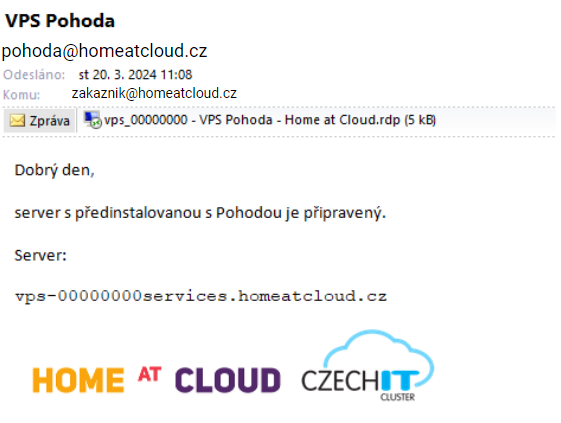
3. Vložení souboru do aplikace Microsoft Remote Desktop
Po stažení souboru „Připojení ke vzdálené ploše“ přesuňte tento soubor do aplikace Microsoft Remote Desktop.
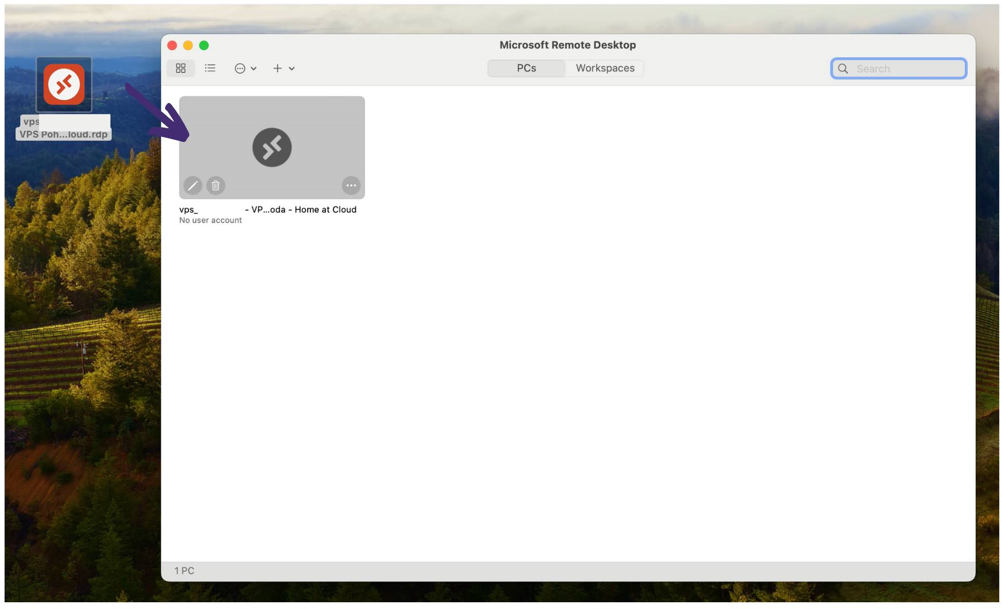
Anebo pokud jste v aplikaci Microsoft Remote Desktop, klepněte na tlačítko „Add PC“ a zadejte adresu vzdálené plochy „PC name“ a „Friendly name“. Následně potvrďte tlačítkem „Add“.
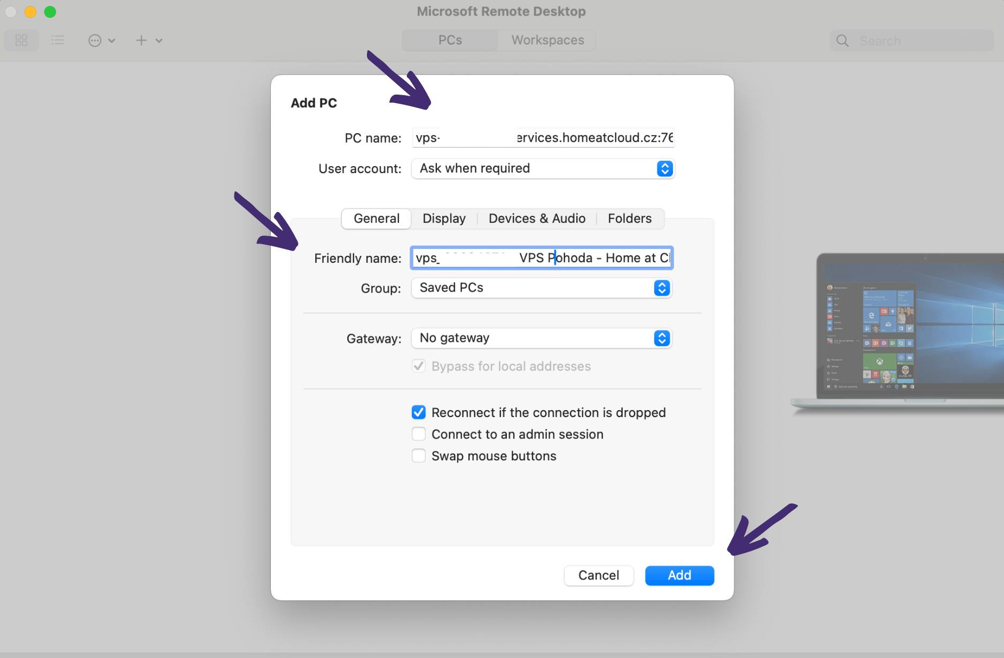
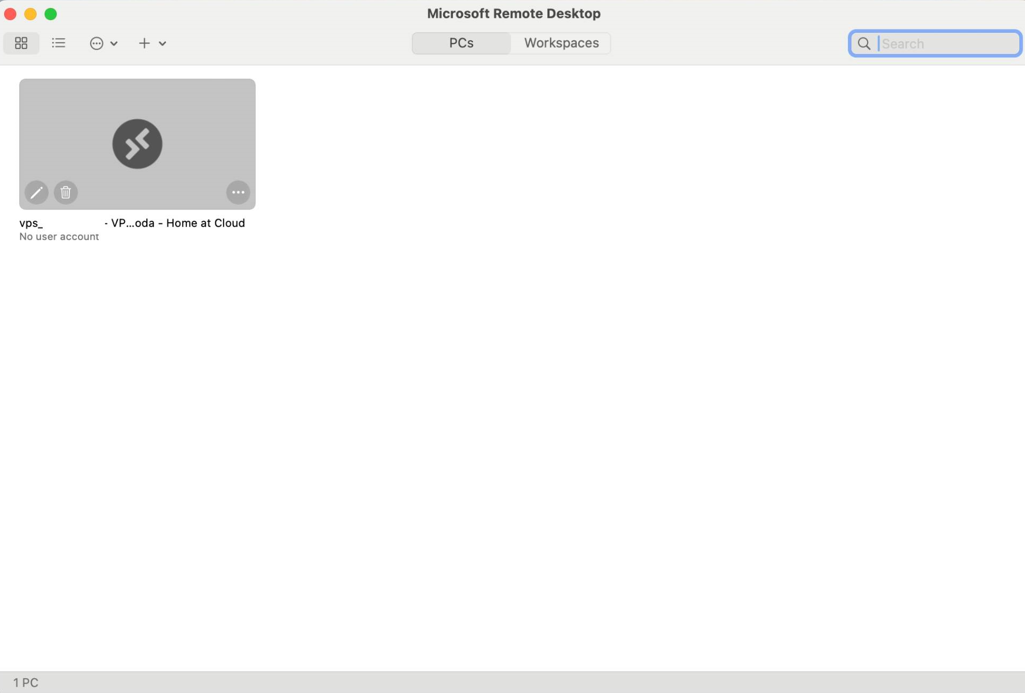
4. Otevření staženého souboru
Otevřete soubor „Připojení ke vzdálené ploše“ a potvrďte spuštění souboru tlačítkem „Connect“.
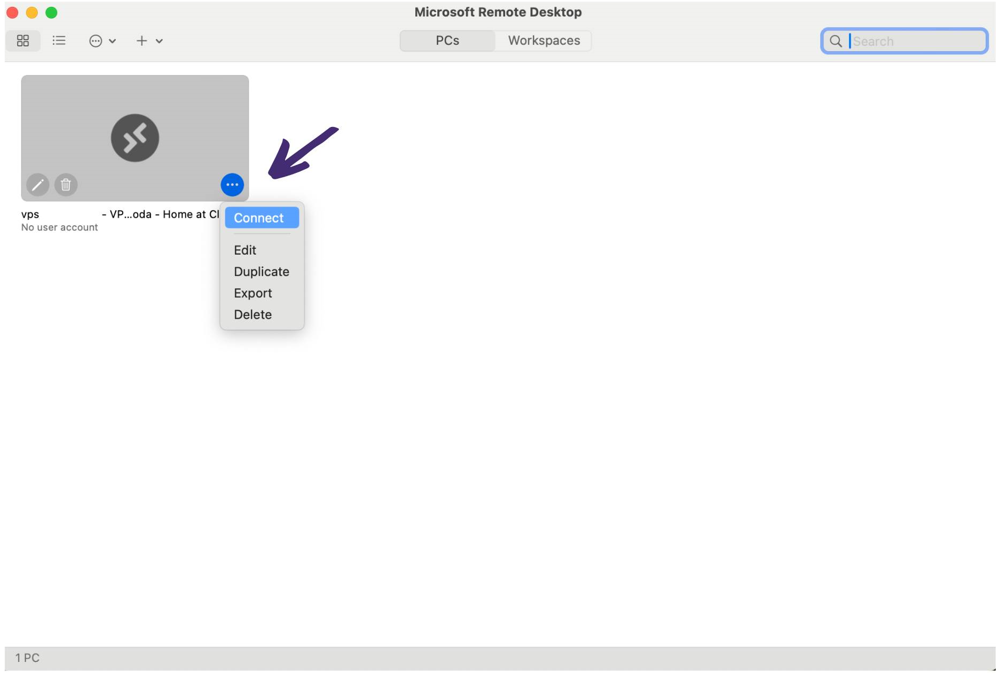
5. Přihlášení ke vzdálené ploše
Přihlaste se ke vzdálené ploše. Zadejte své přihlašovací údaje (Username a Password) a klikněte na tlačítko „Continue“. Přístupy k účtům naleznete na odkazu zaslaném v e-mailu. Heslo pro otevření odkazu bude zasláno v SMS.
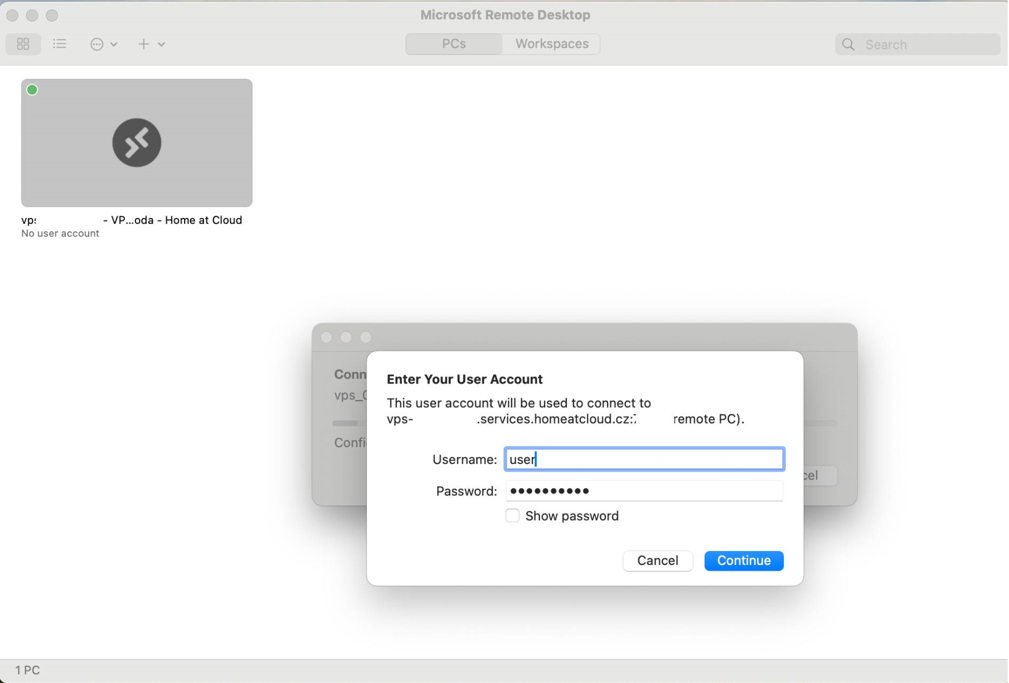
6. Upozornění na bezpečnostní rizika
Pokud se zobrazí upozornění na bezpečnostní rizika, potvrďte, že chcete soubor spustit tlačítkem „Continue“.
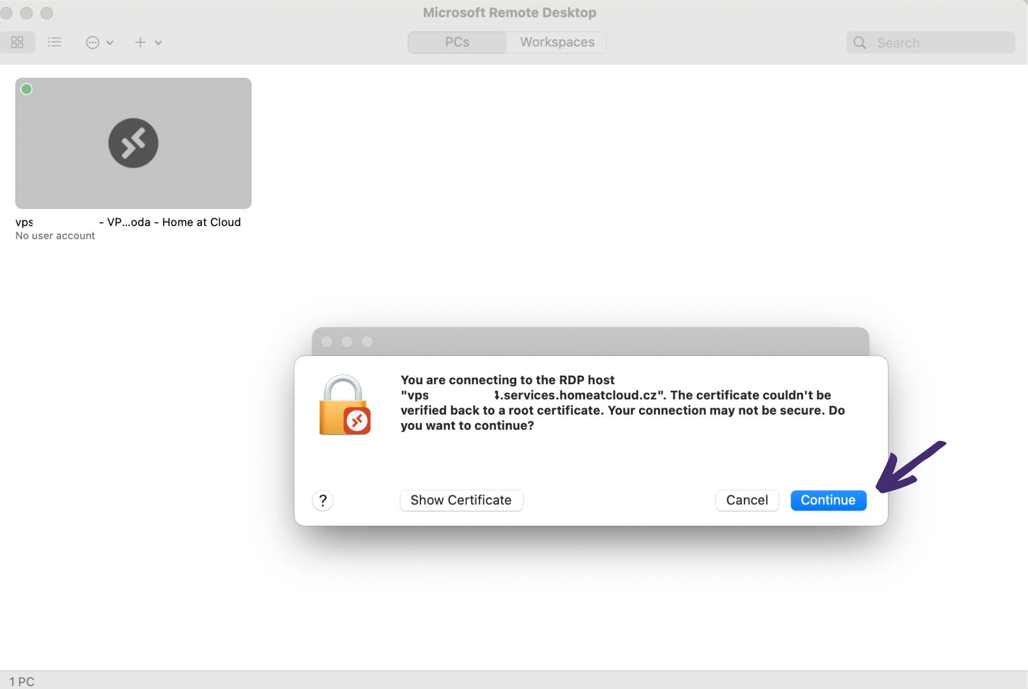
7. Pracujte na vzdálené ploše (VPS)
Po úspěšném přihlášení se zobrazí vzdálená plocha. Na vzdálené ploše naleznete ikonu pro vstup do ekonomického systému Pohoda. Předtím než-li vstoupíte do aplikace je nutné provést převod Vašich ekonomických dat k nám na hosting. Jak na převod dat do hostingu Pohoda se dozvíte na odkaze „Jak provést převod dat?“
Po převodu dat klikněte na ikonu ekonomického systému Pohoda a vstupte do aplikace. Při prvním vstupu do aplikace se nastartuje proces aktivace Pohody.
Pracujte na vzdálené ploše, stejně jako byste pracovali přímo na svém počítači.
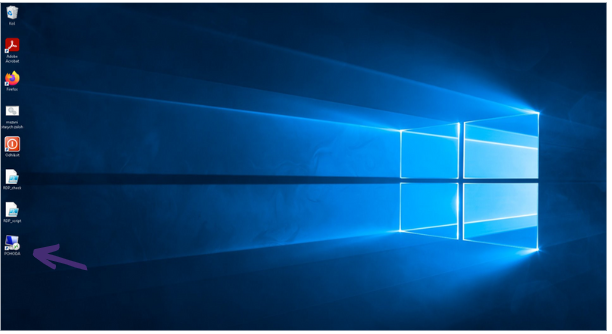
8. Ukončení spojení
Po dokončení práce se odhlaste ze vzdáleného připojení pomocí tlačítka „Odhlásit se“.
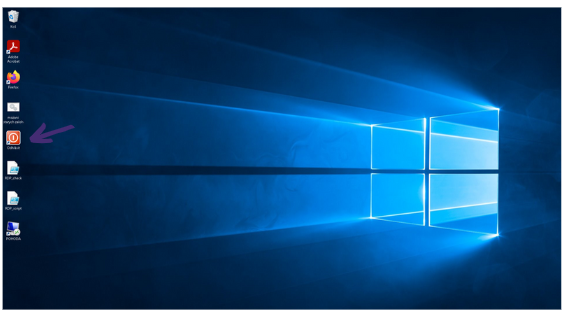
Kontakujte nás
Když budete potřebovat pomoc, rozhodně Vás nenecháme na holičkách.